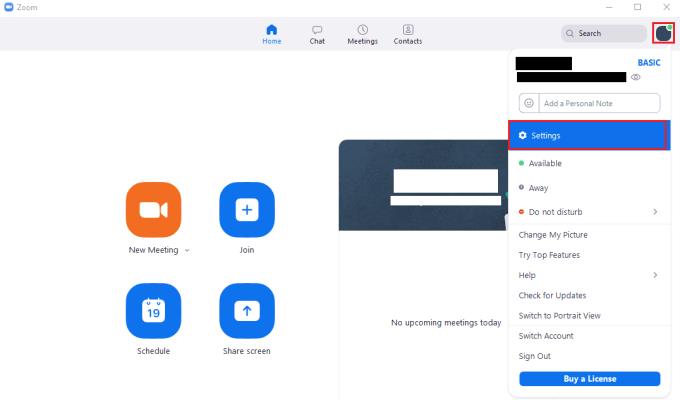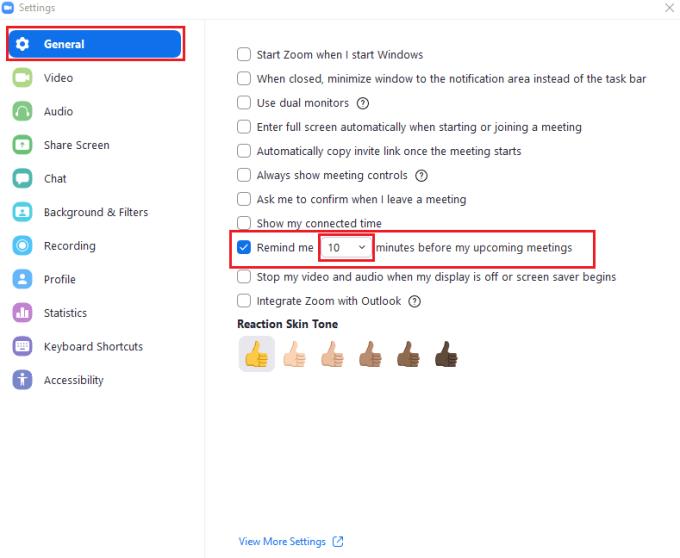Kai planuojate „Zoom“ susitikimą, tikimasi, kad visi susitikime pasirodys laiku. Šis lūkestis galioja neatsižvelgiant į tai, ar susitikimas vyksta asmeniškai, ar nuotoliniu būdu. Jei turite tik nedaug susitikimų, kuriuos turite prisiminti, ir jie nėra suplanuoti per toli ateičiai, nesunku stebėti savo susitikimus. Jei turite įtemptą tvarkaraštį, susitikimų sekimas rankiniu būdu gali būti daug sudėtingesnis. Šis įtemptas tvarkaraštis žymiai padidina riziką, kad pamiršite apie susitikimą arba negalėsite rasti tinkamos kvietimo nuorodos, kai jos prireiks.
Nors „Zoom“ kliente yra integruotas susitikimų kalendorius , tai jums nepadės, jei nežiūrėsite į susitikimų tvarkaraštį. Nors suplanuotus susitikimus galite nukopijuoti į pageidaujamą kalendoriaus programą, taip pat galite sukonfigūruoti mastelio keitimą, kad jis jums praneštų prieš prasidedant susitikimui.
Kaip sukurti mastelio keitimo susitikimų priminimus
Norėdami sukonfigūruoti „Zoom“ taip, kad jums būtų siunčiami priminimo pranešimai apie būsimus susitikimus, turite eiti į „Zoom“ nustatymus. Dabar spustelėkite savo vartotojo piktogramą viršutiniame dešiniajame kampe, tada spustelėkite „Nustatymai“.
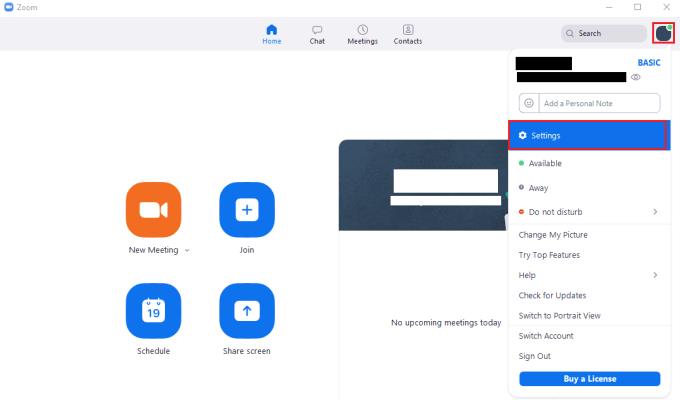
Norėdami pasiekti „Zoom“ nustatymus, spustelėkite savo vartotojo piktogramą, tada išskleidžiamajame meniu spustelėkite „Nustatymai“.
Nustatymuose pažymėkite žymimąjį laukelį „Priminti man [x] minutės iki mano būsimų susitikimų“, kur „[x]“ yra išskleidžiamasis laukelis su skaičiumi. Išskleidžiamasis laukelis užrakinamas, kol pažymėsite žymimąjį laukelį, kad įjungtumėte susitikimų priminimus. Įjungę nustatymą, galite naudoti išskleidžiamąjį laukelį, kad sukonfigūruotumėte, kiek įspėjimų norite per susitikimus. Galite pasirinkti gauti priminimą penkias, dešimt ar penkiolika minučių iki susitikimo pradžios.
Patarimas: jei spustelėsite išskleidžiamojo meniu teksto sritį, techniškai galėsite įvesti ir savo reikšmes; vienintelis apribojimas yra tas, kad galite įvesti tik du skaitmenis ir galite naudoti tik skaičius 0, 1 ir 5. Be jau sukonfigūruotų parinkčių įvedimo, taip pat galite rankiniu būdu nurodyti vieną, vienuolika, penkiasdešimt, penkiasdešimt vienas arba vietoj to penkiasdešimt penkių minučių priminimas. Norėdami dar kartą patikrinti, ar priskirtas priminimo laikotarpis buvo tinkamai išsaugotas, uždarykite nustatymus ir vėl juos atidarykite. Jei tinkinta vertė vis dar yra, ji išsaugoma ir naudojama.
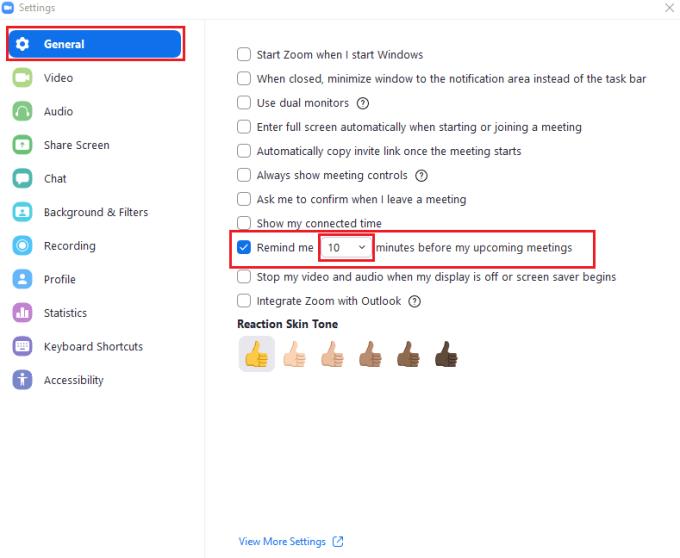
Nustatymų skirtuke „Bendra“ pažymėkite žymimąjį laukelį „Priminti man [x] minučių prieš mano būsimus susitikimus“. Tada naudokite išskleidžiamąjį laukelį, kad nustatytumėte, kiek įspėjimo norite.